PDF/A 是一種歸檔文件的格式,與 PDF 不同,PDF/A 可以幫助您無論何時何地開啟此文件都保持原始外觀,這就是為什麼這麼多人正在尋找將 PDF 轉換為 PDF/A 的方法。然而,完成這項任務的最佳方法是什麼?今天,我們將向您展示兩種方法和操作步驟。
如何在 Windows 上將 PDF 轉換為 PDF/A? (免費的)
要在 Windows 上將 PDF 轉換為 PDF/A,UPDF是最好的工具。該工具易於使用。即使您是此工具的初學者,您也知道如何將 PDF 轉換為 PDF/A。最好的部分是每天可以免費轉換 2 個檔案。如果您有小任務,可以免費使用。而且如果需要升級到專業版,價格也非常低。如果您準備好升級到 UPDF Pro ,可以在此處查看價格。您可以下載免費試用。
Windows • macOS • iOS • Android 100% 安全性

此外,UPDF 還具有許多其他功能,例如將 PDF 與其它文件格式相互轉換、建立 PDF、編輯 PDF、壓縮 PDF、對 PDF 進行批次處理、AI匯總 PDF、翻譯 PDF 等等。
若要了解如何在 Windows 上使用 UPDF 將 PDF 轉換為PDF/A,您可以按照下列步驟操作。
步驟1.開啟PDF文檔
按一下「開啟檔案」按鈕開啟 PDF 檔案進行轉換,或將其拖曳到介面中。
步驟 2. 選擇「儲存為其他」選項
在右側工具列上,您需要按一下「儲存為其他」按鈕。
步驟 3. 將 PDF 轉換為 PDF/A
點選新彈出視窗中的「儲存為 PDF/A...」按鈕,選擇 PDF/A 檔案的目標資料夾並開始轉換。

有關如何在 Windows 上將 PDF 轉換為 PDF/A 的影片教學
使用 UPDF 超簡單,為什麼還要等?立即下載 UPDF 並使用 UPDF 將 PDF 轉換為 PDF/A!
Windows • macOS • iOS • Android 100% 安全性
如何在 Mac 上將 PDF 轉換為 PDF/A 格式? (免費)
UPDF 也適用於 Mac,因此,如果您是 Mac 用戶,則可以免費(每天兩次機會)使用此工具將 PDF 轉換為 PDF/A。
步驟 1. 開啟 PDF 並啟用「匯出」選項
首先,您需要使用 UPDF 開啟 PDF 檔案。您可以透過將檔案直接拖曳到 UPDF 的介面中來完成此操作,也可以透過按一下「開啟檔案」按鈕來完成此操作。
步驟 2. 在 Mac 上將 PDF 匯出為 PDF/A
在 UPDF 中開啟 PDF 檔案後,點擊右側面板上的“另存為其他”,然後您將看到有一個“另存為 PDF/A”圖示。單擊它。
然後會彈出另存為窗口,您可以重命名文件並為 PDF/A 文件選擇一個資料夾。按一下「儲存」可在 Mac 上將 PDF 儲存為 PDF/A。
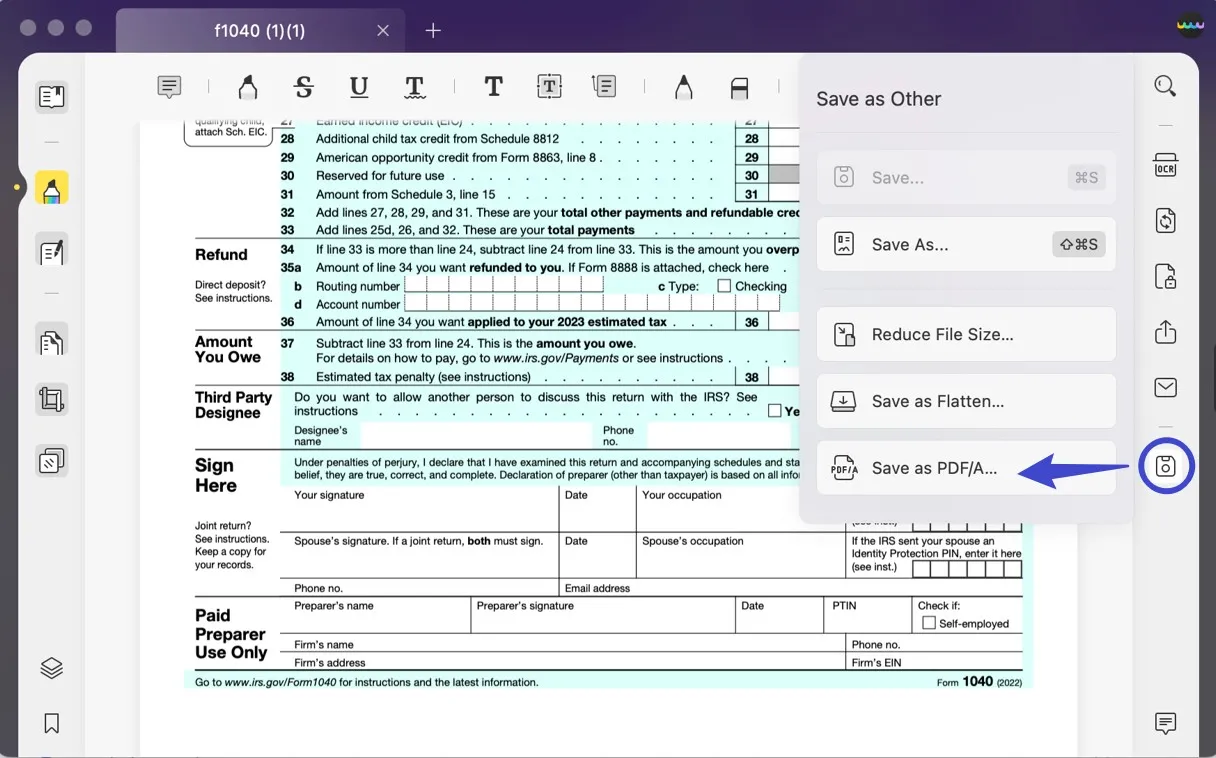
如果您的電腦上仍然沒有 UPDF,您可以點擊下面的按鈕免費將 PDF 轉換為 PDF/A。
Windows • macOS • iOS • Android 100% 安全性
如何免費在線將 PDF 轉換為 PDF/A
除了UPDF之外,還有將PDF轉換為PDF/A的線上工具。AvePDF 是線上PDF 到 PDF/A 轉換器之一,使用 AVEPDF 將 PDF 轉換為 PDF/A 也很容易,以下是步驟。
步驟 1. 若要使用 AvePDF 將 PDF 轉換為 PDF/a,您應該先造訪AvePDF 線上 PDF 到 PDF/A 轉換器。按一下「選擇檔案」上傳要轉換為 PDF/A 的 PDF,請注意:要轉換的最大檔案不能超過 128 MB。

步驟2.選擇您需要的PDF/A格式,然後按一下「轉換」將PDF轉換為PDF/A。

步驟3.流程完成後,您可以點選「下載」按鈕將轉換後的PDF/A格式下載到您的電腦。
如何免費大量將PDF轉換為PDF/A?
如果您有多個 PDF 文件並希望將它們批量轉換為 PDF/A,您可以使用 PDF24Tools。它也是免費使用的。只需按照以下指南即可免費了解如何將 PDF 批次轉換為 PDF/A。
步驟1.造訪PDF24Tools 網站,按一下“選擇檔案”,按住“Ctrl”,然後按一下選擇要轉換為PDF/A的所有PDF檔案。

步驟2.當您的所有PDF檔案上傳完畢後,您可以點選「轉換」將所有PDF檔案轉換為PDF/A。

步驟 3. 過程完成後,您可以按一下「下載」按鈕下載所有 PDF/A 檔案。
什麼是 PDF/A
PDF/A 或便攜式文件格式存檔是一種通常會建立為數位記錄(尤其是文件)的保存格式的格式。但是,該格式也可用於掃描文件。它通常是 PDF 格式的子集。 PDF/A 的優點在於它們是開放標準,在全球範圍內使用。它們旨在將機器可讀的文字和圖像記錄在單一文件中。
此格式可用於儲存不同類型的記錄。它對於儲存長期副本(例如 Microsoft Word 文件)更有價值。將文件轉換為 PDF/A 後,轉換後的文件具有原始文件的感覺和外觀。原始文件的每一頁在儲存文件中均顯示為一頁。這兩個文件使用相似的字體,也可以像原始文件一樣搜尋 PDF/A 的文字。原始文件的所有功能都被保留,使得 PDF/A 成為一個很好的選擇,其中文件的外觀對於理解和整合非常重要。
優點
- 所有數位檔案都可以轉換為 PDF/A
- 它不依賴任何平台
- 易於閱讀和使用
- 它是一種開放文件格式
- 可擴充
為什麼需要將 PDF 轉換為 PDF/A?
有幾個原因凸顯了將 PDF 檔案轉換為 PDF/A 的必要性。當您必須長時間儲存 PDF 文件時,儲存它們的最佳方法是採用 PDF/A 格式。為了進一步了解原因,我們將回顧以下幾點:
- PDF 文件的確切詳細資訊包含在 PDF/A 格式中。您可以將文件儲存更長時間,而不會在資料傳輸和其他幾種情況下影響其品質。
- PDF 文件的元資料嵌入到文件中,這使得讀者可以永久存取和包含該文件。
- 市場上保存和共享的許多文件都被轉換為 PDF/A 格式。由於這是一個國際標準,它真正保存和維護資料。
結論
本文全面討論如何使用適當的方法將 PDF 轉換為 PDF/A。使用適當的技術來實現完美的轉換是一個基本要求。 UPDF 提供了一個出色的PDF格式轉換軟件,可將PDF文件轉換為多種格式,並在轉換過程中保持文件的品質。立即免費下載 UPDF,並將您的 PDF 檔案轉換為 PDF/A 格式。
Windows • macOS • iOS • Android 100% 安全性
 UPDF
UPDF
 Windows
Windows Mac
Mac iPhone/iPad
iPhone/iPad Android
Android UPDF AI 在線
UPDF AI 在線 UPDF 數位簽名
UPDF 數位簽名 PDF 閱讀器
PDF 閱讀器 PDF 文件註釋
PDF 文件註釋 PDF 編輯器
PDF 編輯器 PDF 格式轉換
PDF 格式轉換 建立 PDF
建立 PDF 壓縮 PDF
壓縮 PDF PDF 頁面管理
PDF 頁面管理 合併 PDF
合併 PDF 拆分 PDF
拆分 PDF 裁剪 PDF
裁剪 PDF 刪除頁面
刪除頁面 旋轉頁面
旋轉頁面 PDF 簽名
PDF 簽名 PDF 表單
PDF 表單 PDF 文件對比
PDF 文件對比 PDF 加密
PDF 加密 列印 PDF
列印 PDF 批量處理
批量處理 OCR
OCR UPDF Cloud
UPDF Cloud 關於 UPDF AI
關於 UPDF AI UPDF AI解決方案
UPDF AI解決方案  AI使用者指南
AI使用者指南 UPDF AI常見問題解答
UPDF AI常見問題解答 總結 PDF
總結 PDF 翻譯 PDF
翻譯 PDF 解釋 PDF
解釋 PDF 與 PDF 對話
與 PDF 對話 與圖像對話
與圖像對話 PDF 轉心智圖
PDF 轉心智圖 與 AI 聊天
與 AI 聊天 PDF 轉成 Word
PDF 轉成 Word PDF 轉成 Excel
PDF 轉成 Excel PDF 轉成 PPT
PDF 轉成 PPT 使用者指南
使用者指南 技術規格
技術規格 產品更新日誌
產品更新日誌 常見問題
常見問題 使用技巧
使用技巧 部落格
部落格 UPDF 評論
UPDF 評論 下載中心
下載中心 聯絡我們
聯絡我們











